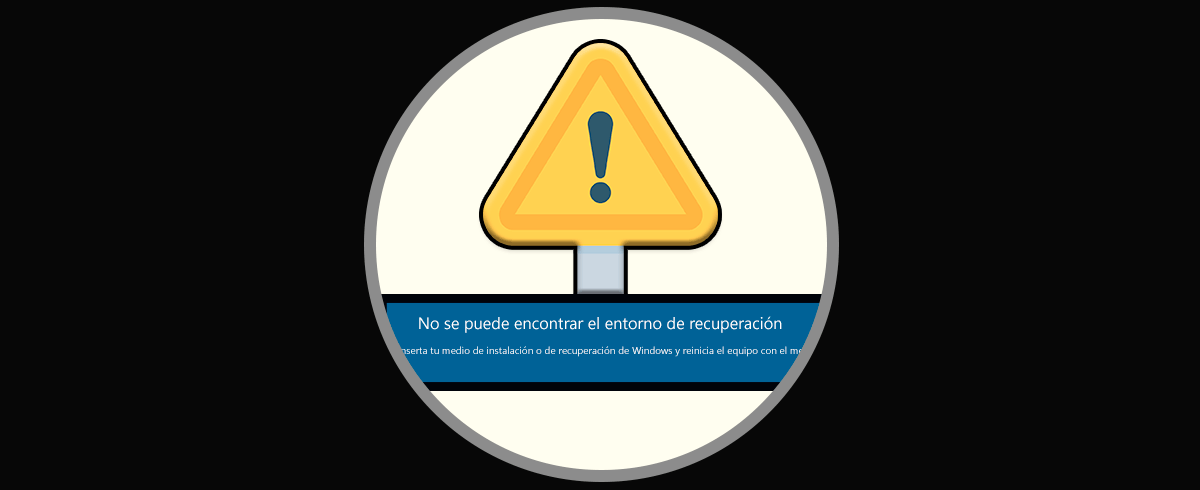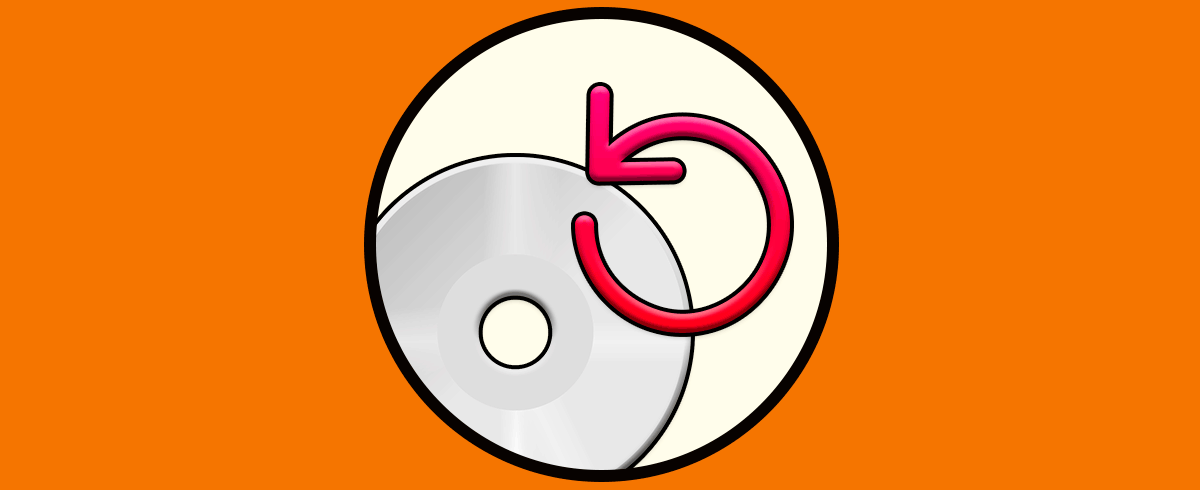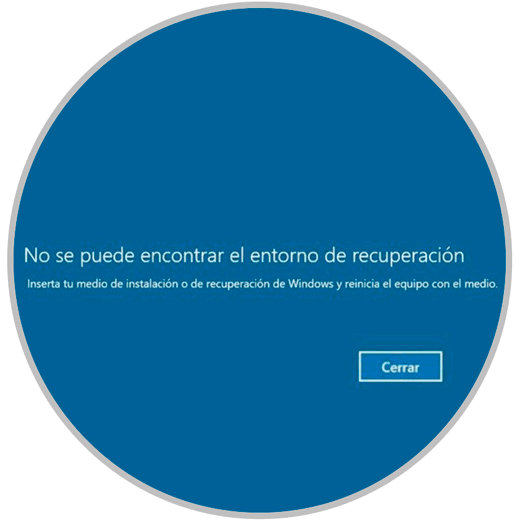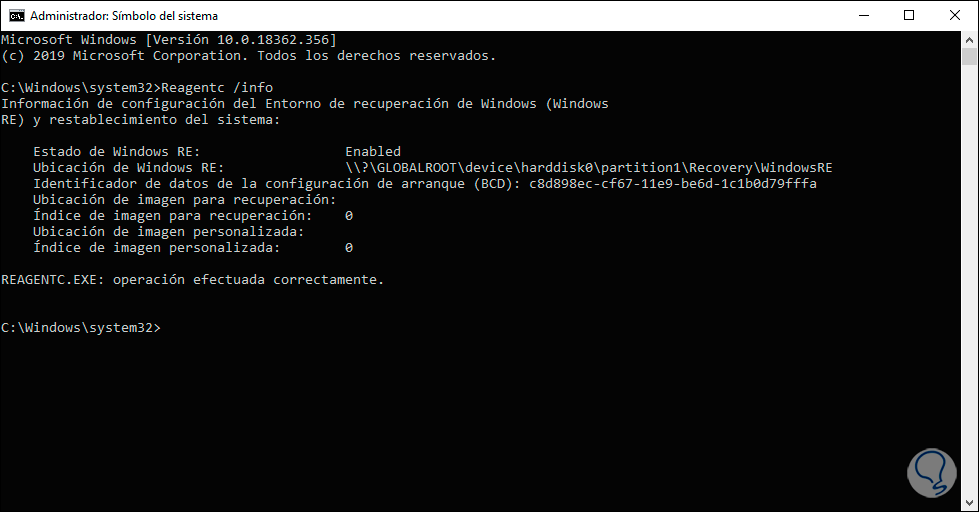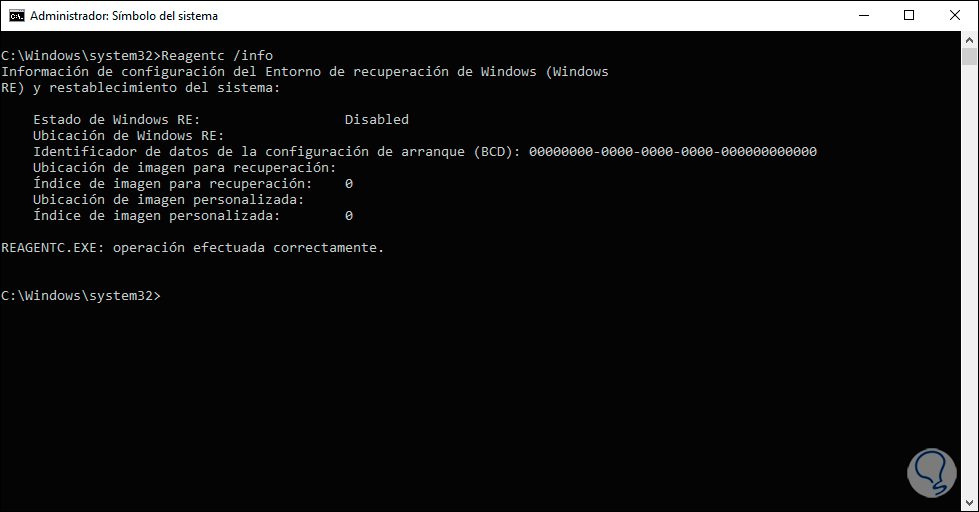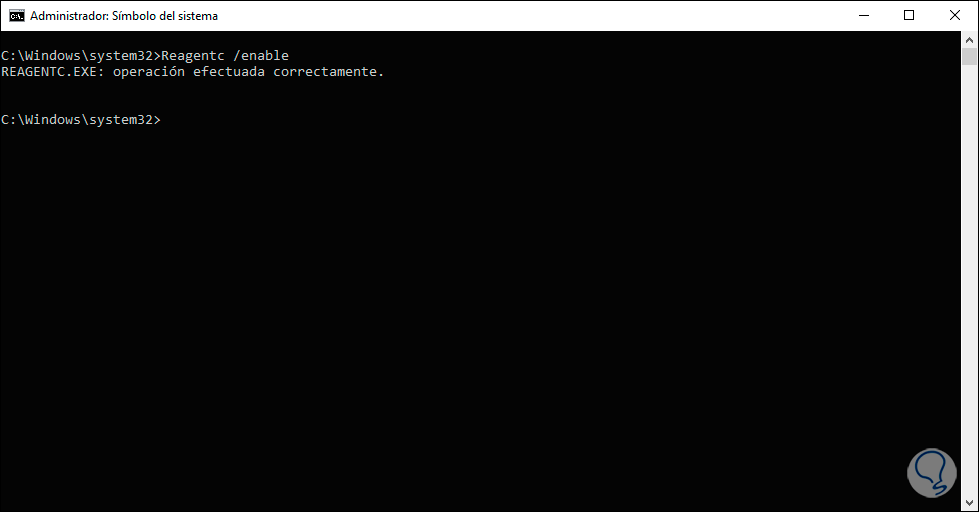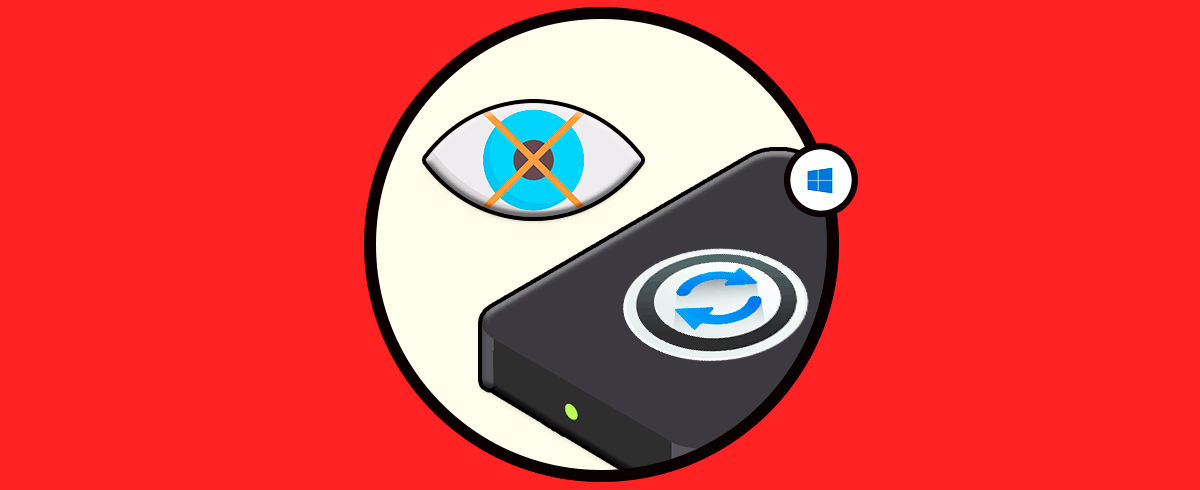Windows 10 es un sistema que ha sido desarrollado de forma tal que permite a los administradores y usuarios avanzados acceder a diferentes formas para recuperar el uso adecuado del sistema y sus aplicaciones, por ello Windows 10 integra una funcionalidad llamada WinRE la cual entra en acción si el sistema operativo Windows no se inicia o se reinicia de forma inesperada, esto se denomina Entorno de recuperación de Windows (WinRE) y su integración tiene como objetivo permitir a los administradores la ejecución de las herramientas y comandos necesarios para recuperar su funcionamiento
- Errores en el sistema de archivos.
- Daños en el disco.
- Mala configuración.
- Errores de actualización, etc.
El entorno de recuperación de Windows (WinRE) está basado en el entorno de preinstalación de Windows (Windows PE) y nos da la oportunidad de aplicar personalizaciones a nivel de controladores, idiomas, componentes opcionales de Windows PE adicionales y más utilidades que ofrezcan una solución de diagnóstico y solución de problemas.
Por defecto WinRE viene precargado en los sistemas Windows 10 en las ediciones Home, Pro, Enterprise y Education así como en las instalaciones de Windows Server 2016 y 2019. En algunos casos puntuales podemos encontrarnos que cuando accedemos al modo de reinicio avanzado para solucionar problemas nos encontramos con esta imagen:
Esto implica que el entorno presenta algún fallo que nos impide avanzar, pero la solución muchas veces radica en la habilitación de la misma en el sistema, algo realmente simple y en lo cual Solvetic explicará cómo lograrlo.
1. Comprobar el estado del Entorno de Recuperación de Windows 10
El paso esencial será comprobar el estado de esta configuración
Para ello accedemos como administradores al símbolo del sistema y allí ejecutamos lo siguiente. El comando Reagentc ha sido desarrollado para configurar las imágenes de arranque del Entorno de recuperación de Windows (Windows RE) así como administrar las imágenes de recuperación de restablecimiento del sistema operativo y gestionar las opciones de recuperación y personalizaciones.
Reagentc /info
El resultado que deberíamos ver al ejecutar este comando debería ser el siguiente:
Las dos opciones se diferencian en:
- Enabled (Habilitado) pero muchas veces podremos ver lo siguiente.
- Disabled (Deshabilitado) y esta es la razón por la cual el Entorno de recuperación genera error.
2. Cómo habilitar el Entorno de recuperación de Windows 10
El proceso es realmente simple, para ello debemos ir de nuevo al símbolo del sistema como administradores y esta vez ejecutar lo siguiente:
Reagentc /enable
Al activar este entorno de recuperación estaremos seguros que dispondremos del ambiente ideal para recuperar nuestro sistema operativo Windows 10. Después de esto estaremos en capacidad de ejecutar comandos desde el inicio avanzado como:
- BCDEdit
- CHKDSK /f D:
- SFC /scannow /offbootdir=D:\ /offwindir=D:\windows
- DISM /image:D:\ /cleanup-image /restorehealth
Gracias al Entorno de recuperación de Windows 10 tenemos a mano las mejores opciones para corregir errores que se presentan repentinamente en el sistema y así optimizar al máximo su uso.